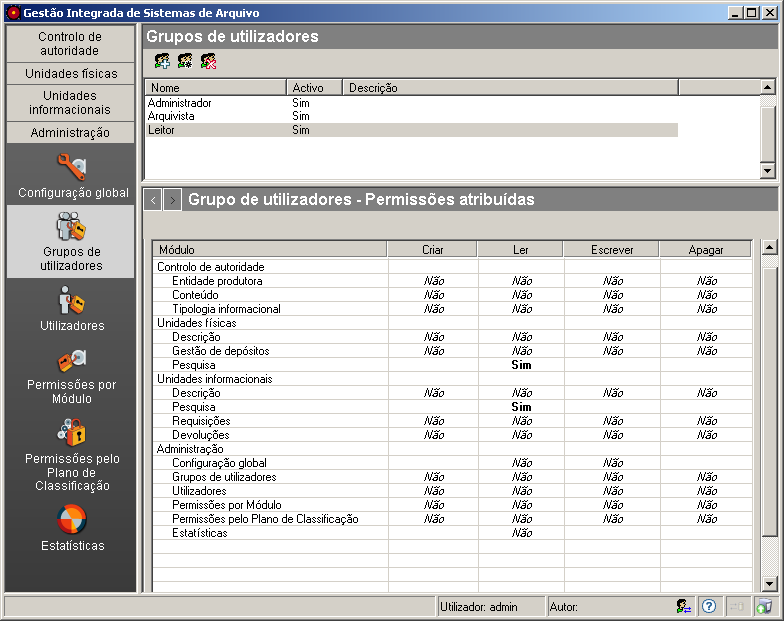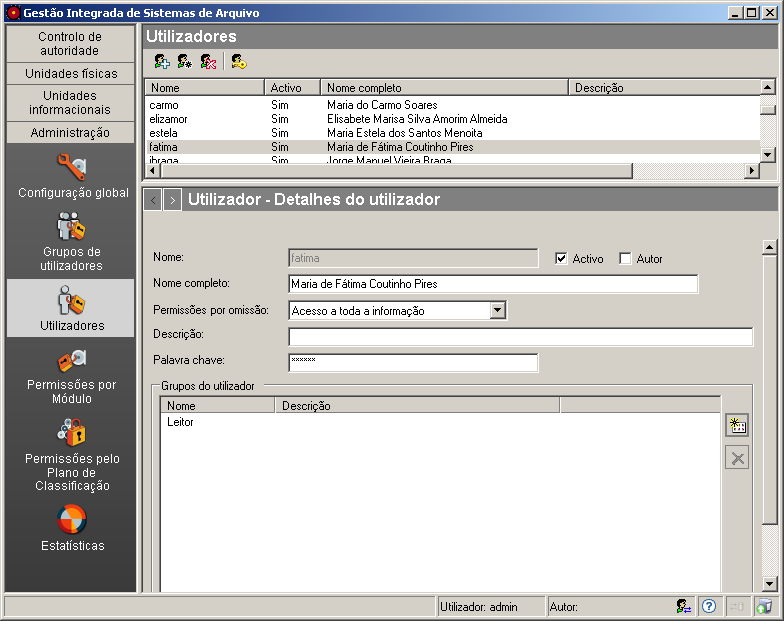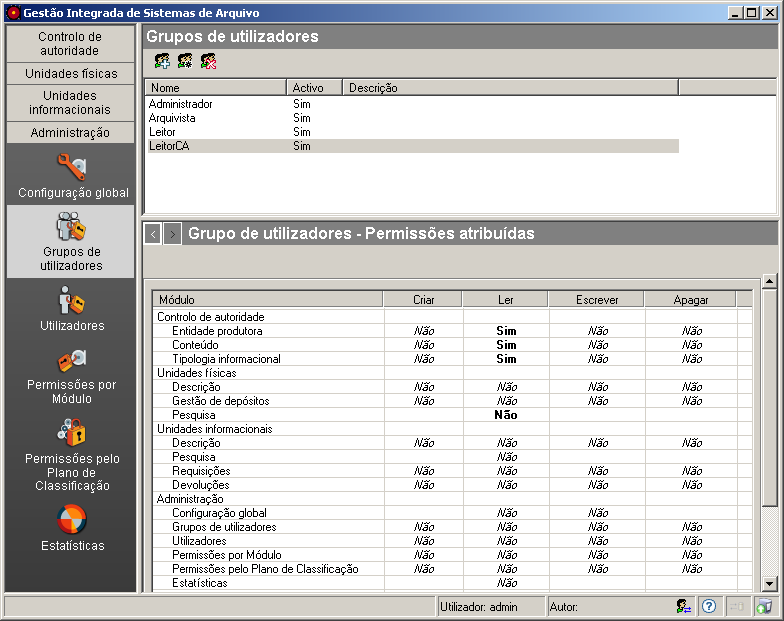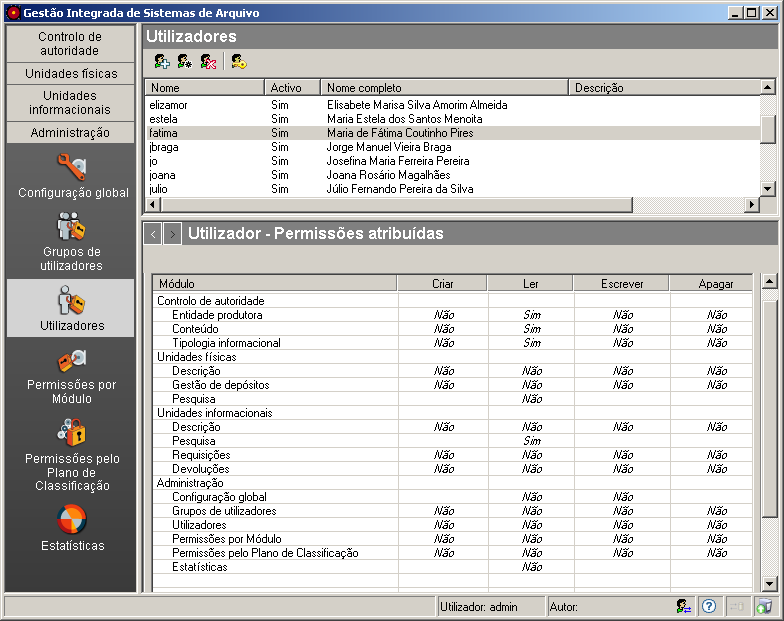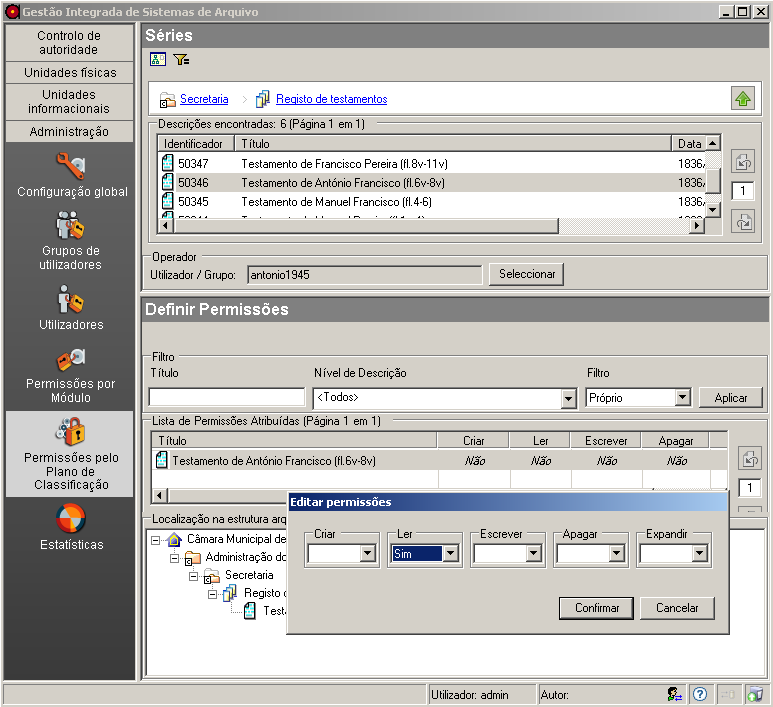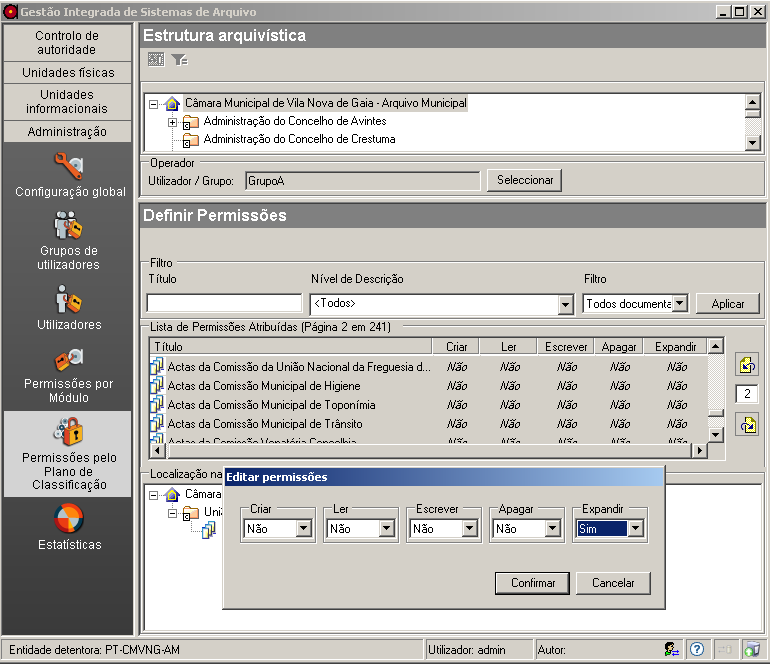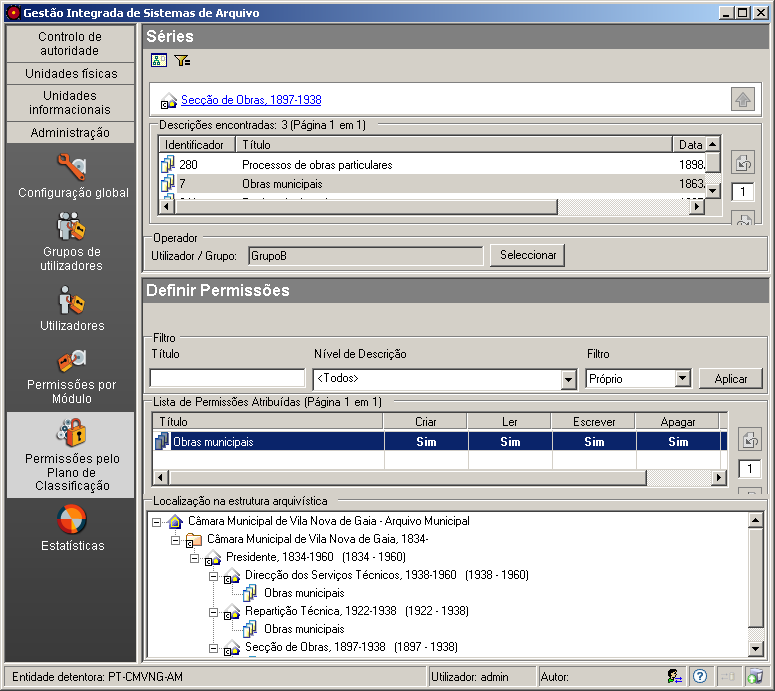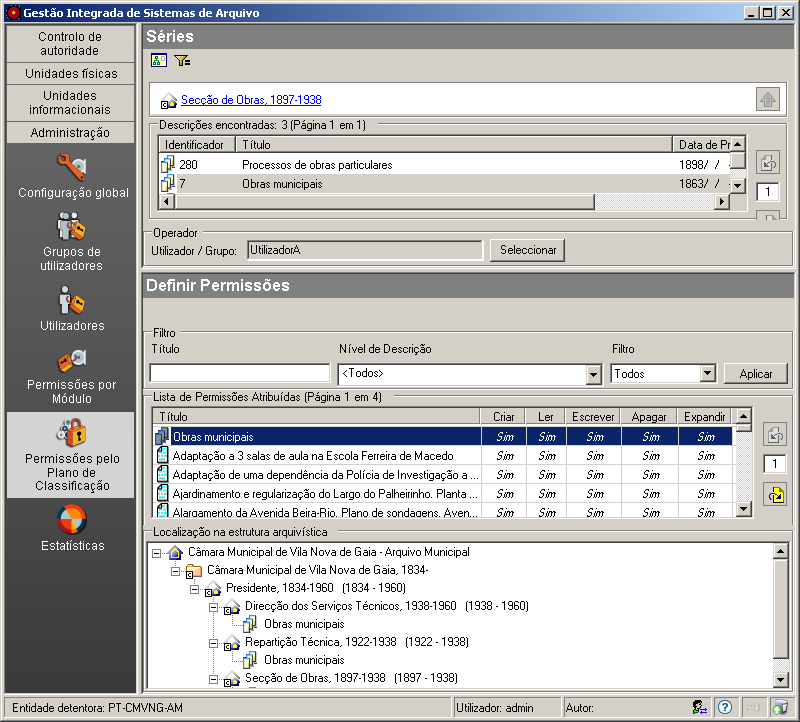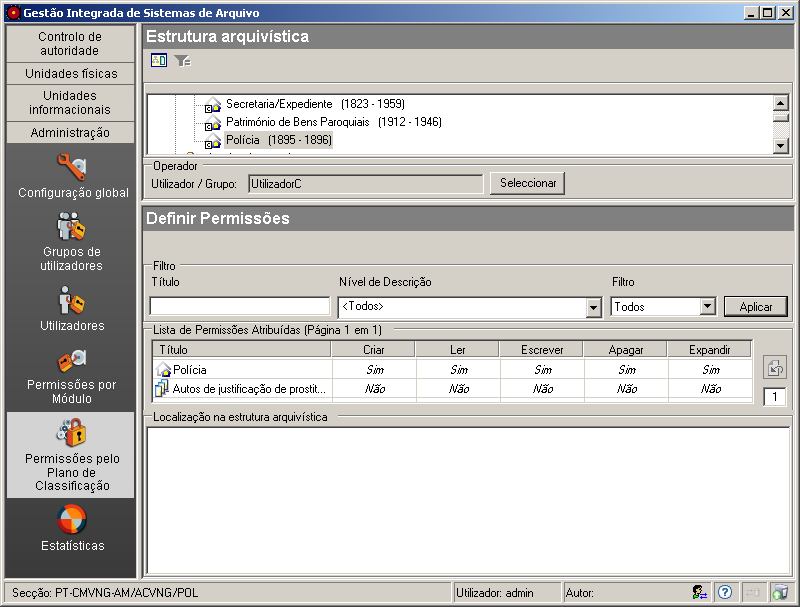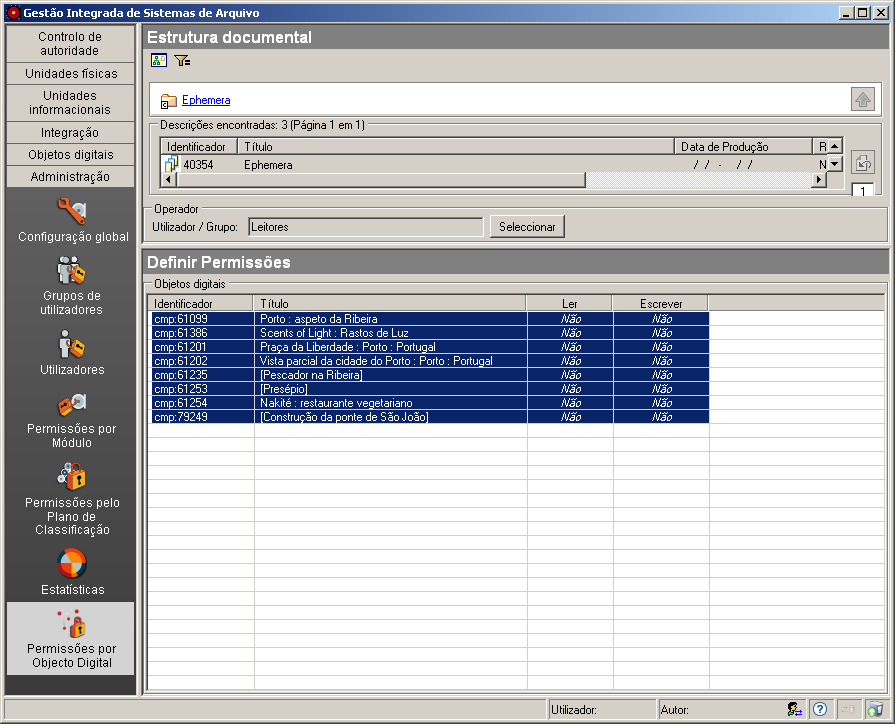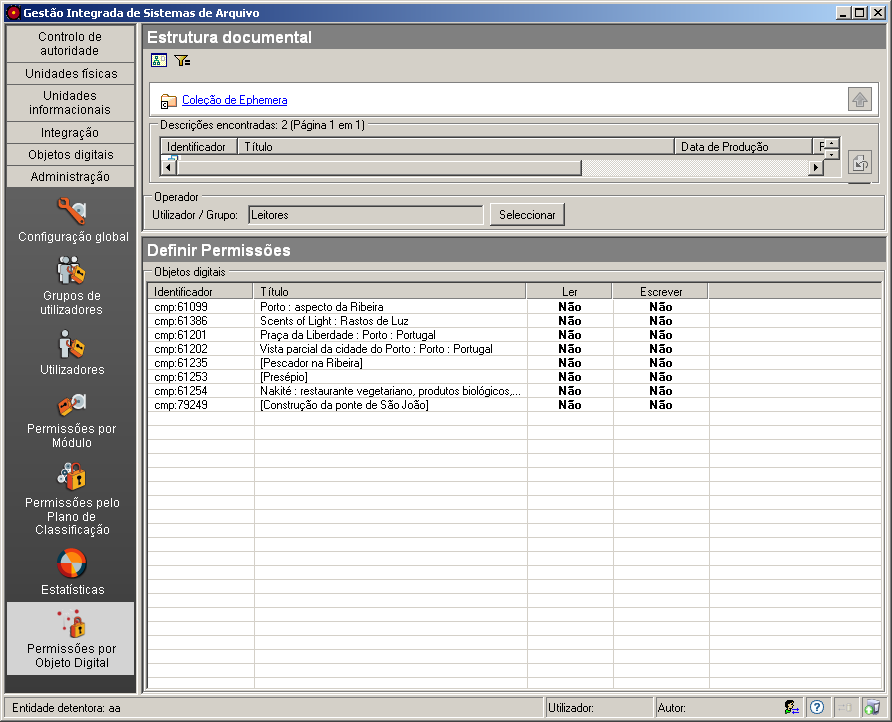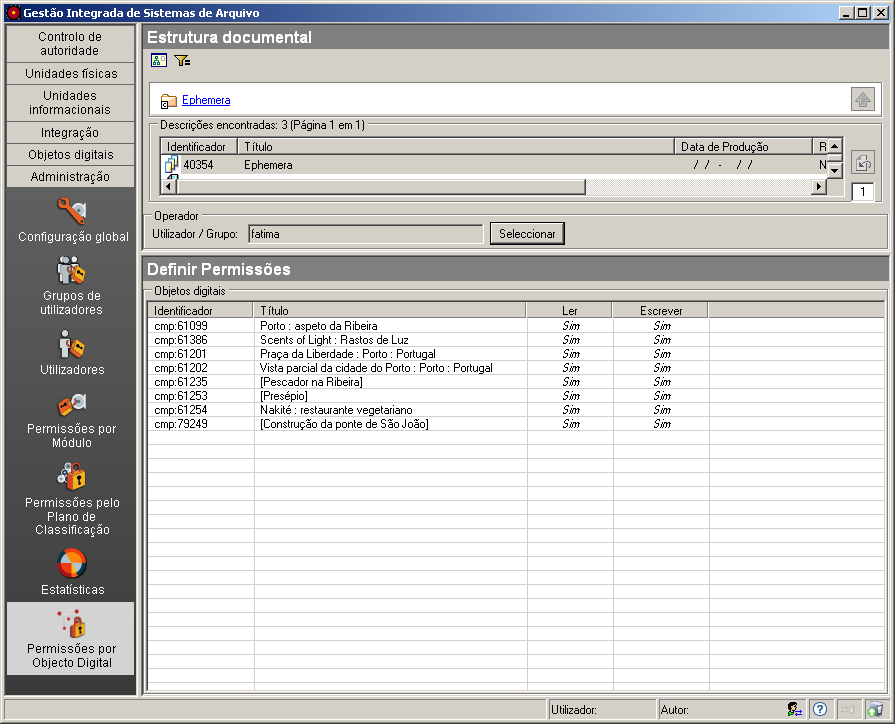Permissões¶
A gestão de permissões é necessária quando existem utilizadores com responsabilidades e competências distintas. As permissões são dadas a um utilizador ou grupo de utilizadores, podendo ou não efetuar operações sobre recursos existentes na aplicação.
Os valores possíveis para as permissões são:
Sim- para dar acesso, ouNão- para limitar o acesso.
Existem três diferentes recursos da aplicação, cujas operações deverão estar ou não acessíveis, dependendo do utilizador:
Módulos- é onde se define a possibilidade ou não de criar, alterar, remover ou visualizar registos em determinada área da aplicação. Por exemplo, definir só permissões de leitura na área de Controlo de Autoridade, ou permissões totais na Descrição de Unidades físicas, etc..Níveis- é possível controlar o tipo de acesso (criação, alteração, remoção e visualização) a cada nível de descrição da estrutura arquivística existente. Por exemplo, um utilizador só poder visualizar e expandir determinado nível de descrição, sem poder editar, apagar ou criar nível subjacente.Objetos digitais- é possível controlar o tipo de acesso (escrita e visualização) a cada objeto digital de forma independente do acesso à unidade de descrição correspondente. Assim, qualquer utilizador com acesso a uma descrição de um documento, pode não ter acesso ao documento digital ou então ter acesso, total (a todos os objetos digitais) ou parcial (a parte dos objetos digitais).
Em ambiente monoposto o GISA admite um único utilizador com permissões totais.
Quando se cria um utilizador, um nível de descrição ou um objeto digital, o sistema atribui automaticamente permissões por omissão. São valores implícitos e representam-se em itálico. Estes valores podem ser alterados explicitamente pelo utilizador ou alterados implicitamente, sendo o resultado de cálculo de permissões. Esta distinção de valores é importante nos cálculos de permissões, pois um valor explícito prevalece sobre um valor implícito. Os valores das permissões por omissão de um utilizador, sobre um nível ou objeto por ele criado, são excecionalmente Sim explícitos, uma vez que ele deve ser o proprietário do nível e só perder essa prevalência de forma explícita por algum utilizador com permissão para tal.
Permissões por omissão¶
Quando se criam utilizadores, grupos de utilizadores, níveis de descrição e objetos digitais, surgem permissões por omissão, cujo valor depende de caso para caso. Apresentam-se a seguir os diferentes casos.
Grupos ou Utilizadores novos¶
Permissões nos módulos
O valor por omissão das permissões nos módulos, para o caso de criação de um:
- Utilizador - é Não (implícito) para todas as operações (Criar, Ler, Escrever, Apagar).
- Grupo de utilizadores - também é Não (implícito) para todas as operações (Criar, Ler, Escrever, Apagar).
Permissões nos níveis
Quando se criam grupos ou utilizadores novos, o sistema atribui automaticamente permissões sobre os níveis de descrição já existentes. O valor por omissão nas permissões nos níveis, para o caso de criação de um:
- Utilizador com acesso a toda a informação - é Sim (implícito) para todas as operações (Criar, Ler, Escrever, Apagar e Expandir) em todos os níveis existentes. Isto é equivalente a criar um utilizador que pertença a um grupo de utilizadores pré-definido, cujas permissões têm o valor Sim (explícito) para todas as operações de todos os níveis, e a aplicar a Regra 2.1 do cálculo de permissões.
- Utilizador com acesso apenas a informação publicada - é Não (implícito) nas operações sobre todos os níveis existentes, exceto na operação Ler sobre os níveis publicados que tem o valor Sim (implícito). Isto é equivalente a criar um utilizador que pertença a um grupo de utilizadores pré-definido, cujo valor das permissões das várias operações sobre os níveis é Não (explícito), exceto a permissão da operação Ler sobre os níveis publicados que é Sim (explícito). As permissões deste novo utilizador são calculadas aplicando a Regra 2.1 do cálculo de permissões. Na prática, esse utilizador só pode ler níveis publicados.
- Grupo de utilizadores - é Não (implícito) para todas as operações (Criar, Ler, Escrever, Apagar e Expandir) sobre os níveis existentes.
Permissões nos objetos digitais
O valor por omissão das permissões sobre os objetos digitais já existentes, quando é criado um:
- Utilizador - é Sim (implícito) para Ler e Escrever.
- Utilizador com acesso a toda a informação - é Sim (implícito) para Ler e Escrever. Isto é equivalente a criar um utilizador que pertença a um grupo de utilizadores pré-definido, cujas permissões têm o valor Sim (explícito) para Ler e Escrever de todos os níveis, e a aplicar a Regra 2.1 do cálculo de permissões.
- Utilizador com acesso apenas a informação publicada - é Sim (implícito) para Ler e Não (implícito) para Escrever. Isto é equivalente a criar um utilizador que pertença a um grupo de utilizadores pré-definido, cujo valor das permissões de Ler e Escrever sobre os níveis é Não (explícito), exceto a permissão da operação Ler sobre os níveis publicados que é Sim (explícito). As permissões deste novo utilizador são calculadas aplicando a Regra 2.1 do cálculo de permissões. Na prática, esse utilizador só pode ler níveis publicados.
- Grupo de utilizadores - é Não (implícito) para Ler e Escrever.
Níveis novos¶
Um utilizador, para criar níveis de descrição, debaixo de um determinado nível, deve pelo menos ter permissões para Criar e Expandir sobre esse nível. Para qualquer nível criado de novo, o sistema atribui automaticamente permissões iniciais, ao utilizador que o criou e a todos o outros, estabelecendo as operações (Criar, Ler, Escrever, Apagar e/ou Expandir) possíveis nesse nível.
Quando um nível novo é criado debaixo de um nível documental, todos os utilizadores e grupos ficam com permissões implícitas no novo nível, iguais às permissões que têm sobre o nível documental imediatamente superior.
Quando um nível novo (orgânico ou documental) está diretamente subjacente a uma unidade orgânica, o valor por omissão das permissões é:
no utilizador que criou o nível - Sim (explícito) sobre todas as operações, uma vez que esse utilizador é o proprietário do nível. Este valor é excecionalmente explícito, uma vez que deve ter prevalência sobre qualquer resultado de cálculo de permissões e só poder ser alterado de forma explícita por algum utilizador com permissões para isso.
nos outros utilizadores, definidos como:
- Utilizador com acesso apenas a informação publicada - Não (implícito) em todas as operações desse nível. Se o nível for publicado, a operação Ler passará a ter o valor Sim (implícito).
- Utilizador com acesso a toda a informação - Sim (implícito) em todas as operações sobre esse nível.
nos grupos de utilizadores - Não (implícito) em todas as operações.
Objetos digitais novos¶
Um utilizador com permissões de criação de objetos digitais tem, pelo menos, permissões para Ler e Expandir os níveis de descrição aos quais vai associar o objeto digital. Para qualquer objeto digital criado de novo, o sistema atribui permissões iniciais ao utilizador que o criou e a todos o outros.
Para um objeto digital novo, o valor por omissão das permissões sobre as operações (Ler e Escrever) é:
no utilizador que criou o objeto digital - Sim (explícito) em todas as operações, uma vez que esse utilizador é o proprietário do objeto digital. Este valor é excecionalmente explícito, uma vez que deve ter prevalência sobre qualquer resultado de cálculo de permissões e só poder ser alterado de forma explícita por algum utilizador com permissões para isso.
nos outros utilizadores, definidos como:
- Utilizador com acesso apenas a informação publicada - as permissões deste utilizador devem ser implícitas mas iguais às permissões que ele tem sobre o nível do objeto, antes de este estar publicado (caso tenha acontecido). Se o objeto digital for publicado, a operação Ler passa a ter o valor Sim (implícito).
- Utilizador com acesso a toda a informação - Sim (implícito) em todas as operações sobre esse objeto digital.
nos grupos de utilizadores - Não (implícito) em todas as operações.
Cálculo de permissões¶
As permissões dos utilizadores sobre os níveis, objetos digitais ou módulos, poderão ser alteradas de forma explícita pelo utilizador, via área de Administração, caso contrário, assumirá um valor implícito, sendo o valor definido por omissão ou então resultado do cálculo de permissões inerente ao GISA.
O cálculo de permissões de um utilizador ocorre sempre que:
- este é associado a um grupo;
- as suas permissões sobre um nível documental superior forem alteradas explicitamente;
- um nível de descrição é movido na estrutura para de baixo de outro nível;
- as permissões de um grupo ao qual pertence são alteradas.
O cálculo, ocorrendo, aplica as regras apresentadas a seguir.
Para ver exemplos deste cálculo, consultar Exemplos de atribuição de permissões.
Regras de cálculo das permissões dos utilizadores¶
O valor da permissão que um utilizador tem numa operação sobre um nível, objeto ou módulo, está sujeita às seguintes regras.
Regra 1
- Caso o utilizador tenha um valor explícito na permissão, é esse o valor que permanece.
- Caso o utilizador tenha um valor implícito na permissão, se ele não pertencer a nenhum grupo, aplicar a Regra 3, caso contrário, aplicar a Regra 2.
Regra 2
Caso o utilizador tenha um valor implícito na permissão:
Regra 2. 1
Se o utilizador pertence a um grupo de utilizadores, o valor da sua permissão será implícito, mas igual à permissão do grupo, desde que a deste seja explícita. Caso o resultado não seja um valor implícito, aplicar a Regra 3.
Regra 2. 2
Se o utilizador pertence a vários grupos de utilizadores, deverão ser aplicadas as Regras do cálculo de permissões entre grupos de utilizadores enumeradas em baixo. Se o resultado do cálculo da permissão dos grupos ao qual o utilizador pertence tem um valor explícito, ele fica com o mesmo valor mas implícito, caso contrário aplicar a Regra 3.
Regra 2. 3
Se o utilizador não pertence a nenhum grupo, aplicar a Regra 3.
Regra 3
Caso o utilizador tenha um valor implícito na permissão, se não pertencer a a nenhum grupo ou se pertencer e o resultado da permissão via grupo(s) tiver um valor implícito:
- Se se tratar da permissão de uma operação sobre um nível documental, esta assume o valor implícito equivalente ao valor da permissão do nível documental hierarquicamente superior.
- Caso contrário, aplicar a Regra 4.
Regra 4
Se nenhuma das regras se aplicar, ou seja, se o utilizador tiver um valor implícito na permissão, não pertencer a nenhum grupo, ou então, pertencer e o resultado da permissão via grupo(s) tiver um valor implícito, a permissão manter-se-á com o valor implícito que tiver.
Regras de cálculo das permissões entre grupos de utilizadores¶
Quando um utilizador tem uma permissão implícita e pertence a vários grupos, deverá haver um cálculo de permissões entre esses grupos. O resultado deste cálculo é utilizado na Regra 2 do Cálculo de permissões e é obtido através das regras de cálculo apresentadas a seguir.
Regra 5
Se determinada permissão, nos vários grupos tiver valores explícitos e entre eles houver pelo menos um Não explícito é esse o resultado, senão é o Sim explícito. Caso não haja valores explícitos, aplica-se a Regra 6.
Regra 6
Se só houver permissões implícitas nos vários grupos, desde que um deles tenha o valor Não implícito, é esse o resultado. Caso contrário, o resultado é o valor Sim implícito.
Exemplos de atribuição de permissões¶
Exemplo de grupo de utilizadores só com acesso à área de pesquisa¶
Este exemplo tem como objetivo definir um conjunto de utilizadores só com permissões para aceder às áreas de Pesquisa.
Assim, apresentamos a melhor forma de o fazer:
- Na área Grupo de utilizadores, criar o grupo de utilizadores Leitor, cujas permissões por omissão sobre os módulos aparecem todas a Não.
- Definir explicitamente as permissões sobre os módulos no grupo de utilizadores. Para este caso, colocar o valor Sim (Explícito) nos módulos de Pesquisa que existem nas Unidades informacionais e também nas Unidades físicas.
3. Na área Utilizadores , criar os utilizadores, cujas permissões por omissão sobre os módulos são iniciadas com o valor Não. Neste exemplo, pouco importa o que é definido por omissão nas permissões sobre os níveis.
- Associar cada utilizador ao grupo Leitor. A janela a seguir mostra o utilizador fatima associado a esse grupo.
As permissões do utilizador, como não foram definidas explicitamente, aparecem em itálico e são o resultado da aplicação das regras do cálculo de permissões.
Em conclusão, pode verificar-se que as permissões do utilizador fatima com o valor:
- Sim implícito é o resultado da combinação do Não existente, por omissão, no utilizador, com o Sim explícito do grupo de utilizadores, aplicando a Regra 2.1 do cálculo de permissões.
- Não implícito, deve-se ao facto de o grupo de utilizadores ao qual pertence também ter Não implícito e portanto, ficar com o valor inicial inalterado, segundo a Regra 4 do cálculo de permissões.
Exemplo de associação de um utilizador a mais que um grupo de utilizadores¶
Este exemplo ilustra as permissões de um utilizador, que pertence a mais que um grupo de utilizadores, como sendo o resultado do cálculo das combinações das permissões dos vários grupos.
- Na área Grupo de utilizadores, criar um grupo de utilizadores, LeitorCA, com permissões explícitas de leitura nos módulos do Controlo de autoridade e com restrição explícita no acesso ao módulo Pesquisa das Unidades Físicas, tal como se pode observar no seguinte painel:
- Na área Utilizadores, associar o utilizador fatima ao grupo LeitorCA. Como este utilizador pertence ao grupo Leitor (ver exemplo anterior) e as suas permissões não foram definidas explicitamente, resultam do cálculo das permissões dos dois grupos.
Em conclusão, verifica-se que o utilizador fatima não tendo permissões explícitas, assume o valor:
- Sim na operação “”Ler”” nos módulos do Controlo de autoridade, sendo o resultado da combinação das permissões dos dois grupos de utilizadores a ele atribuídos, por aplicação da Regra 2.2, a qual remete para a Regra 5 do cálculo de permissões. Pela Regra 5, entre vários grupos de utilizadores, quando um dos grupos (LeitorCA) tem uma permissão com Sim explícito e o outro (Leitor) com Não implícito, o resultado é o Sim explícito. Voltando à Regra 2.2, o resultado final é portanto o mesmo valor mas implícito, Sim.
- Não existente no módulo Pesquisa de Unidades físicas, sendo o resultado da combinação das permissões dos dois grupos de utilizadores a ele atribuídos, por aplicação da Regra 2.2, a qual remete para a Regra 5 do cálculo de permissões. Pela Regra 5, quando um dos grupos (LeitorCA) tem um Não explícito e o outro (Leitor) um Sim explícito, o resultado é o Não explícito. Voltando à Regra 2.2, o resultado final é portanto o mesmo valor mas implícito, Não.
- Não implícito nas restantes permissões, por aplicação da Regra 4 do cálculo de permissões. Isto deve-se ao facto de os grupos de utilizadores, ao qual o utilizador pertence, terem todos valores implícitos e tratar-se de permissão sobre módulos.
Exemplos de atribuição de permissões por nível¶
Apresentam-se de seguida alguns casos exemplificativos de como usar esta funcionalidade de controlo de acesso a níveis arquivísticos:
- Exemplo 1 - Definição de um utilizador externo com acesso de leitura aos níveis publicados e também a um determinado documento específico, que não é considerado público.
- Exemplo 2 - Definição de um grupo de utilizadores, cujos utilizadores deverão ter acesso total a um determinado ramo da estrutura arquivística e acesso de leitura e navegação em todos os outros níveis produtores e documentais.
- Exemplo 3 - Definição de um grupo de utilizadores, cujos utilizadores deverão ter acesso total a todos os níveis da estrutura arquivística, exceto a um ramo, cujo acesso deverá ser interdito.
Exemplo 1
Este exemplo é o caso típico de um utilizador externo registado no sistema só com acesso de leitura aos níveis publicados e a determinados documentos, não públicos, aos quais ele, por determinada razão, poderá aceder para leitura.
- Primeiro, na área Utilizadores, criar um utilizador, antonio1945, escolhendo a opção “”Acesso apenas a informação publicada”“. Por omissão, as permissões deste utilizador sobre os módulos assumem o valor Não implícito e as suas permissões sobre os níveis assumem também o valor Não implícito, exceto nos níveis publicados, cuja operação “”Ler”” assume o valor Sim implícito.
- De seguida, associar este utilizador ao grupo Leitor, referido nos exemplos anteriores, para poder ter acesso aos módulos de pesquisa, por aplicação da Regra 2.1 do cálculo de permissões.
- Para definir que o utilizador antonio1945 tem acesso de leitura a um determinado documento, no módulo Permissões pelo Plano de Classificação:
- Selecionar o documento Testamento de António Francisco (fl. 6v-8v) e o utilizador antonio1945 na área de contexto.
- No “”Filtro”” manter a opção “”Próprio”“, pois é sobre esse nível que se pretende definir permissões.
- Atribuir explicitamente permissões de leitura ao nível mostrado, colocando em “”Ler”” o valor Sim (explícito), aplicando-se a Regra 1 do cálculo de permissões.
Exemplo 2
Neste exemplo, escolhe-se uma situação em que há a necessidade de um grupo de utilizadores internos com autorização para navegar e visualizar todos os níveis de descrição, mas com permissão total somente sobre informação relativa a uma série documental.
Como pode haver grupos de utilizadores a trabalhar em séries diferentes, a melhor forma é criar um grupo (GrupoA), cujos utilizadores terão acesso de leitura e navegação em todos níveis arquivísticos. Este grupo poderá ser combinado com qualquer outro grupo, a ser criado com determinado perfil, como por exemplo, com acesso total a uma série específica (GrupoB).
Antes de mais, dado que neste caso se vão atribuir as mesmas permissões a um conjunto muito grande de níveis ao mesmo tempo, será conveniente definir-se um número grande de elementos por página no módulo Configuração global. No fim desta tarefa de atribuição de permissões, pode sempre voltar-se ao número de elementos por página inicial.
Então, o procedimento pode ser o seguinte:
- Na área Grupo de utilizadores, criar o grupo de utilizadores GrupoA, cujas permissões sobre os níveis ficam, por omissão, com o valor Não implícito.
- Para atribuir as permissões no painel de Permissões pelo Plano de Classificação, de forma que o grupo só tenha acesso de leitura e navegação em todos os níveis arquivísticos:
- Selecionar a entidade produtora de topo da estrutura orgânica e de seguida o grupo GrupoA, na área de contexto.
- No “”Filtro”” selecionar a opção “”Todos”“, para se poderem mostrar todos os níveis da estrutura arquivística. Se houver muitas páginas na “”Lista de Permissões Atribuídas”“, ou se volta a aumentar o número de elementos por página na Configuração global para se poder reduzir o número de páginas ou se atribui permissões explícitas somente aos níveis produtores e aos documentais de topo, uma vez que os restantes níveis documentais herdam as permissões dos níveis documentais de topo (ver Regra 3 do cálculo de permissões). Seguindo esta última via, é aconselhável usar-se os vários filtros para o conseguir de uma forma rápida. Assim, para se selecionar os níveis produtores, usa-se o filtro “”Todos”” e como a lista aparece ordenada por tipo de nível, basta selecionar os primeiros níveis da lista até encontrar o primeiro nível documental. Para se selecionar os níveis documentais de topo, usa-se o filtro “”Todos documentais”” (para mais detalhe ver Permissões pelo Plano de Classificação).
- Na “”Lista de Permissões Atribuídas”“, para cada página, selecionar todos níveis pretendidos ao mesmo tempo e na janela de edição múltipla (para a abrir, clicar com lado direito do rato), atribuir Sim explícito nas operações “”Ler”” e “”Expandir”“.
- Neste momento, ainda falta criar o outro grupo de utilizadores, GrupoB, na área Grupo de utilizadores, cujas permissões sobre os níveis têm o valor por omissão Não.
- Para que o GrupoB tenha acesso total à série Obras Municipais e a todos os seus documentos, no painel de Permissões pelo Plano de Classificação, selecionar a série Obras Municipais e o GrupoB. No “”Filtro”“, selecionar a opção “”Próprio”” e atribuir Sim a todas as operações do nível selecionado.
- Na área de Utilizadores, criar os utilizadores, escolhendo a opção “”Acesso apenas a informação publicada”” para que, por omissão, todos os níveis publicados tenham o valor Sim na operação “”Ler”” e Não em todos os outros casos. Por fim, associar os utilizadores ao GrupoA e ao GrupoB, ativando o cálculo de permissões.
Em conclusão, depois dos cálculos, as permissões de cada um destes utilizadores sobre os níveis:
- Na série Obras municipais, têm o valor Sim implícito em todas as operações, por aplicação da Regra 2.1 e da Regra 5 do cálculo de permissões.
- Nos documentos subjacentes à série Obras municipais, assumem o valor Sim em todas as operações, por aplicação da Regra 3 do cálculo de permissões.
- Nos restantes níveis, por aplicação da Regra 2.2 e Regra 5 do cálculo de permissões, nas operações “”Ler”” e “”Expandir”“, assumem o valor Sim, e nas operações “”Criar”“, “”Escrever”” e “”Apagar”“, mantêm o valor Não por se aplicar a Regra 4.
Exemplo 3
Este exemplo ilustra um caso em que existe um grupo de utilizadores internos com acesso total, exceto a determinada informação produzida por um departamento que deve ser interditada, por ser confidencial.
- Primeiro, na área de Grupo de utilizadores, criar o GrupoC, cujas permissões sobre os níveis assumem, por omissão, o valor Não.
- Na área Permissões pelo Plano de Classificação:
- Selecionar a entidade produtora, Polícia, na área de contexto, cujos documentos são de acesso restrito.
- Selecionar o GrupoC na área de contexto, onde definir as permissões.
- No “”Filtro”” selecionar a opção “”Todos documentais”“, para listar as permissões dos níveis documentais diretamente relacionados com essa entidade produtora (ou com outras subjacentes a esse, caso existissem).
- Na “”Lista de Permissões Atribuídas”“, selecionar os níveis todos aos quais se retirar explicitamente a permissão a todas as operações, colocando Não (explícito) em todas as operações.
- Na área de Utilizadores, criar os utilizadores, escolhendo a opção “”Acesso a toda a informação”“. As permissões destes utilizadores sobre os níveis assumem o valor Sim.
- Por fim, associar os utilizadores ao grupo GrupoC, desencandeando a aplicação da Regra 2.1 do cálculo de permissões.
Em conclusão, as permissões de um destes utilizadores, por exemplo o UtilizadorC:
- Nos níveis documentais, diretamente ou indiretamente, debaixo da entidade produtora Polícia assumem o valor Não em todas as operações, por aplicação da Regra 2.1 do cálculo de permissões.
- Os restantes níveis, mantêm o valor Sim, por ser aplicada a Regra 4.
Exemplo de atribuição de permissões a objetos digitais
Nesta secção usa-se como exemplo a definição de um determinado grupo de utilizadores poder visualizar todos os níveis de descrição subjacentes a uma dada série, mas não poder visualizar os objetos digitais associados.
Assim, na área de Permissões por Objeto Digital:
- Seleciona-se a série Ephemera, debaixo da qual se pretende definir as permissões dos objetos digitais.
- Seleciona-se o utilizador ou grupo de utilizadores, neste caso o grupo Leitores.
- Selecionam-se todos os objetos digitais e clica-se com o botão direito do rato.
- Atribui-se Não para “”Ler”” e para “”Escrever”“. Passando a ser o seguinte:
Qualquer utilizador, sem permissões explícitas para esses objetos digitais, ao ser associado ao grupo Leitores passa a não poder visualizar os objetos digitais debaixo da série Ephemera.
Por exemplo, o utilizador fatima cujas permissões por omissão são de “”Acesso a toda a informação”“, tem as seguintes permissões sobre os objetos digitais deste exemplo:
Se este utilizador for adicionado ao grupo Leitores passa a herdar, pela Regra 2.1 do cálculo de permissões, as permissões deste grupo relativamente aos objetos digitais deste exemplo: